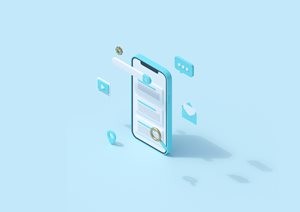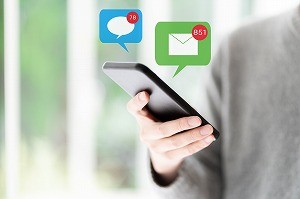iPhoneの緊急通報とは?設定・解除方法、誤発信時の対処法を解説
iPhoneの緊急通報とは?設定・解除方法、誤発信時の対処法を解説
事件や事故などは予測できないもの。
助けを求めるために電話をかけようと思っても、現在地が分からなかったり、どこに電話をかければいいのかすぐに判断できなかったりすることもあるでしょう。
そんな「もしも」に備えて知っておきたいのが、iPhoneに搭載されている「緊急SOS」機能です。
自分の身に何かが起きた場合、スマホで"ある操作"をするだけで、家族や警察などに素早く連絡することができます。
ここでは「緊急SOS」の機能や使い方について解説します!
iPhoneの緊急SOSとは?

まず、「緊急SOS」の機能について解説します。
iPhoneの緊急SOSはどんな機能?
iPhoneの「緊急SOS」は、iOS 11より搭載された機能。最寄りの警察や消防などの緊急連絡先に素早く電話をかけることができ、同時に端末の位置情報も伝えられます。
衛星経由で通信してくれるため、現在地を把握できていなくても正確な場所を割り出して伝えてくれます。
iPhoneの緊急SOSはどこにつながる?
緊急SOSを利用すると、最寄りの警察や消防署、海上保安庁に自動発信されます。
また、家族や友人の連絡先を登録することで、通話が終わった後にテキストメッセージでSOSを知らせることも可能。
もちろん、位置情報も伝えられます。
iPhoneの緊急SOSは電波がない場所でも使える?
iOS 14以降の端末では、スマホの電波が届かない場所にいても「緊急SOS」機能が使えるようになっています。
iPhoneの「緊急SOS」設定方法

いざというときに素早く利用できるように「緊急SOS」の設定を確認しておきましょう。
「緊急SOS」の事前設定
iPhone 8以降の端末には、2種類の発信方法があります。
▼「緊急SOS」機能の事前設定
- 「設定」アプリを開く
- 「緊急SOS」をタップ
- 「長押ししてから放して通報」または「ボタンを5回押して通報」を選択
「長押ししてから放して通報」と「ボタンを5回押して通報」はどちらもオンにすることも可能。操作しやすいやり方を選択しましょう。
「目立たない形で通報」とは
iOS 16.3 以降の端末では「目立たない形で通報」という機能が使えます。
設定アプリで「長押ししてから放して通報」と「ボタンを5回押して通報」のどちらかをオンにすると、新たに「目立たない形で通報」という設定項目が出てくるはず。
iPhoneでは発信時に「緊急SOS」と書かれたボタンをスワイプせずにボタンを長押ししていると、カウントダウンが始まって警報が鳴るようになっています。
しかし、この項目をオンにすることで「警報」「フラッシュ」「VoiceOverオーディオ」が消音に。
誤発信したときに警報が鳴り響くのを防ぐなら、この設定をオンにしておくといいでしょう。
緊急連絡先を設定・追加する方法
- 「ヘルスケア」アプリを開く
- 「プロフィール画像」をタップ
- 「メディカルID」をタップ
- 「編集」をタップ
- 「緊急連絡先」欄にある追加ボタン「+」をタップ
- 緊急連絡先と間柄を追加する
- 「完了」をタップして保存する
iPhoneに標準搭載されている「ヘルスケア」アプリを使用すると、緊急連絡先を登録することができます。
この機能があれば「緊急SOS」で警察や消防などに発信した後、指定した人にメッセージが送信され、位置情報を共有することも可能。
自身で連絡できないような状態にあっても、「SOS」を知らせることができます。
iPhoneの「緊急SOS」のかけ方・発信方法(iPhone 8以降の場合)

iPhone 8以降の端末には、2種類の操作方法があります。
ボタンを長押しして発信する方法
事前設定で「長押ししてから放して通報」を選択した場合は、以下の手順で発信できます。
- 電源ボタンと音量ボタンを同時に長押し
- 「緊急電話」を右にスワイプする
- 発信先を選択する
音量ボタンは、下げるボタン・上げるボタンのどちらを押しても反応します。
「緊急SOS」と書かれたスライダーをスワイプしたら、「警察(110)」「海上保安庁(118)」「火事・救急車・救助(119)」から発信先を選びましょう。
ボタンを5回押して発信する方法
事前設定で「ボタンを5回押して通報」を選んだ場合の発信手順はこちら。
- サイドボタンを素早く5回押す
- 「緊急電話」を右にスワイプする
- 発信先を選択して電話をかける
iPhoneの「緊急SOS」のかけ方・発信方法(iPhone 7以前の場合)
iPhone 7以前の端末は、以下の手順で緊急発信が可能。
- サイドまたはトップボタンを素早く5回押す
- 「緊急電話」を右にスワイプする
- 発信先を選択して電話をかける
iPhoneの「緊急SOS」が勝手に発信される原因

iPhoneをバッグやポケットに入れた状態で持ち運んでいると、ボタンが勝手に押された状態になり、「緊急SOS」が起動してしまうケースがあります。
中でも、サイドボタンを長押ししたことで起動してしまうことが多いようです。
「緊急SOS」機能はオフにできないため、起動方法を見直してみましょう。
iPhoneの「緊急SOS」を間違えて発信したときの対処法

誤って発信してしまっても、正しい対処法を取れば大丈夫!
以下の項目を参考に、慌てず対応しましょう。
カウントダウン終了までに通話を停止する
「緊急SOS」が起動するとカウントダウンが始まります。
カウントダウン中はまだ電話がつながっていない状態。
誤って起動してしまった場合は、すぐに画面下の「×」ボタンをタップしましょう。
折り返しの電話がかかってきた場合
「緊急SOS」をキャンセルするのが遅れると、相手に通話履歴が残り、折り返しの電話がかかってくることがあります。
その場合は電話に出て、間違えて起動してしまったことを伝えるようにしてください。
電話を無視すると、警察や救急隊が動員される場合があるため注意したいところです。
緊急連絡先の相手にも連絡を入れる
「緊急SOS」が発信されると、「ヘルスケア」アプリに緊急連絡先を登録した相手にも通知が送信されます。
間違えて起動してしまったら、早めに連絡することをオススメします。
まとめ
事件や事故に巻き込まれたときに重宝する「緊急SOS」。
この機能を知らずにiPhoneを使っていると、「いきなり警報音が鳴った」「警察に連絡してしまった」と焦ってしまうこともあるでしょう。
「設定」アプリで操作方法を確認しておけば、緊急時に素早く連絡できる他、誤作動の防止にもつながるはず。
早速スマホの設定をチェックしてみましょう!
”いいね”しよう!
関連ワード
公式SNSでもおすすめのクイズを配信中!